כיצד לסנכרן את רשימות ההשמעה שלך ב- iTunes עם SugarSync [OS X]
Ipad נייד תפוח עץ Iphone אייפוד טאצ אפל Os X סוכרת / / March 18, 2020
 במקור התכוונתי לכתוב פוסט שנקרא "האייפון של 250 ג'יגה-בייט"כמחווה ל -250 ג'יגה-בייט בשטח פנוי שקיבלתי בהפניות ל- SugarSync *. התוכנית שלי: העלה את כל ספריית ה- iTunes שלי לחשבון SugarSync שלי והשתמש באפליקציית האייפון של SugarSync כדי להאזין ל jamz שלי מאוסף 50+ GB שלי, לא משנה היכן אני נמצא.
במקור התכוונתי לכתוב פוסט שנקרא "האייפון של 250 ג'יגה-בייט"כמחווה ל -250 ג'יגה-בייט בשטח פנוי שקיבלתי בהפניות ל- SugarSync *. התוכנית שלי: העלה את כל ספריית ה- iTunes שלי לחשבון SugarSync שלי והשתמש באפליקציית האייפון של SugarSync כדי להאזין ל jamz שלי מאוסף 50+ GB שלי, לא משנה היכן אני נמצא.
אבל אחרי שביליתי 14 שעות בהמתנה לספריית iTunes שלי לסנכרון לחשבון SugarSync שלי ורק קיבלתי כ -3% מהדרך לשם, ויתרתי. כלקוח Comcast דאגתי גם שאני עומד לעבור את מכסת המגבלה של העברת הנתונים בגובה 250 ג'יגה-בתים תוך זמן קצר בכך.
בכל אופן, סנכרון כל ספריית המוסיקה של iTunes לחשבון SugarSync שלי לא היה ממש מעשי מלכתחילה - זה היה רק משהו שרציתי לעשות כדי להשוויץ. אולי יישום סביר יותר של נגן המוזיקה הענן המובנה של SugarSync הוא להגדיר רשימת השמעה של iTunes שתסנכרן אוטומטית לתיקיה של SugarSync. באופן זה, תוכלו לסנכרן באופן אלחוטי שירים, פודקאסטים ורשימות השמעה בודדים לאייפון או לאייפוד באמצעות SugarSync מבלי לאכול את כל מכסת האחסון שלך או למקסם את מגבלות הנתונים או רוחב הפס של ספקי האינטרנט שלך כובעים.
השימוש ב- iTunes AppleScripts ומנהל התיקיות של SugarSync, ההשגה היא פשוטה למדי. יש למעשה שתי AppleScripts שונות בהן תוכלו להשתמש בכדי לעשות זאת, לכל אחת היתרונות והחסרונות שלה.
*נ.ב. אני יכול לאשר ש -250 ג'יגה-בייט הוא הסכום המקסימלי המוחלט של בונוס ההפניה שתוכלו לקבל באמצעות חשבון SugarSync בחינם. תודה לכל הקוראים groovy שאהבתם שלנו SugarSync לעומת השוואה בין Dropbox בשביל זה!
הגדרת SugarSync ו- iTunes
בליבה של GroovyHack זה נמצאת תיקיית SugarSync Music שיושבת בתוך תיקיית המדיה הרגילה שלך ב- iTunes. עם הגדרה זו, כל דבר שתכניס לתיקיית SugarSync Music יסונכרן אוטומטית לתוכן שלך חשבון SugarSync ולכן הופך אותו לזמין לכל מכשיר שמפעיל את SugarSync, כולל ה- iPhone, iPod Touch שלך ו- iPad. ומכיוון שהתיקיה נמצאת בתוך תיקיית המדיה שלך ב- iTunes, היא לא תעשה את ההבדל בגירסת שולחן העבודה שלך ל- iTunes.
שלב 1
הורד והתקן את מנהל SugarSync ואת הגרסה האחרונה של iTunes במחשב OS X שלך.
שלב 2
השבת "שמור על תיקיית iTunes מסודרת" בתוך ה העדפות> מתקדם חלונית ב- iTunes. זה חשוב, מכיוון שנתעסק במבנה התיקיות של ספריית iTunes שלך.
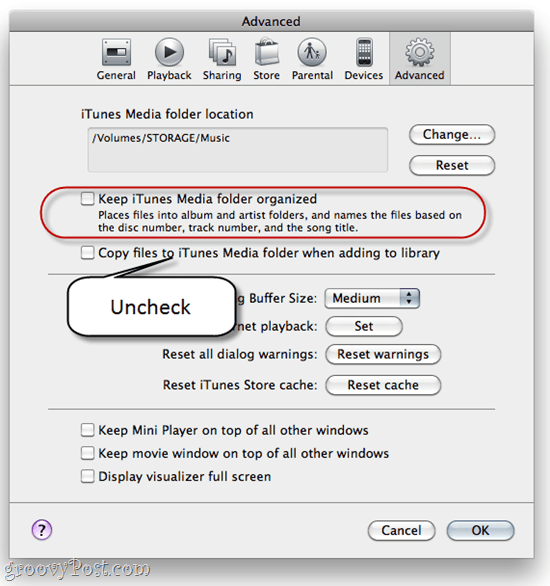
כמו כן, השתמש בהזדמנות זו כדי לשים לב למיקום התיקייה שלך ב- iTunes Media. תצטרך את זה אחר כך.
שלב 3
צור תיקיה בתוך מיקום המדיה שלך ב- iTunes. קרא לזה משהו כמו "מוסיקת SugarSync.”
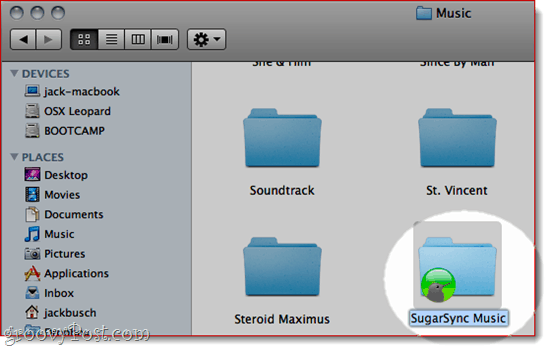
שלב 4
סנכרן את מוסיקת SugarSync תיקיה לחשבון SugarSync שלך.
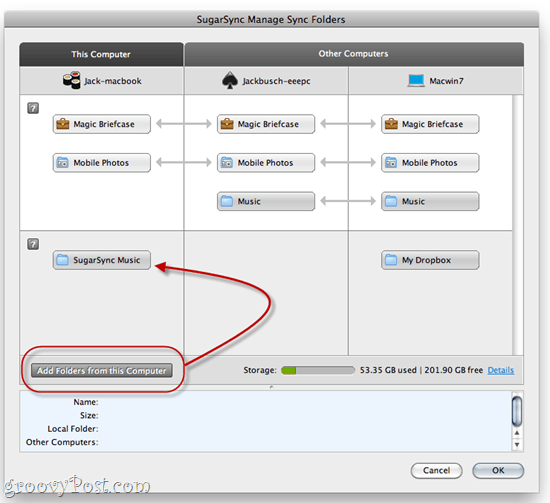
מכאן, באפשרותך להשתמש באופן אפשרי ב- Finder או בסייר Windows כדי להעביר שירים ותיקיות לתיקיית SugarSync Music. אבל זה סוג של כאב בקת. אז בואו ונחקור כמה AppleScripts שימושי שיכולים לעשות זאת עבורנו.
שיטה 1: סנכרן קבצי רשימת השמעה לתיקיה
ה "סנכרן קבצי רשימת השמעה לתיקיה"AppleScript מ- AppleScripts של דאג עבור iTunes יפקח על רשימת השמעה של iTunes ותעתיק אוטומטית את תוכנה לתיקיה שנבחרה. יתר על כן, כשאתה מסיר שיר מרשימת ההשמעה, הוא יסיר אותו מהתיקיה. לכן, כדי להוסיף שירים לתיקיית SugarSync, פשוט תוסיף שירים לרשימת ההשמעה הייעודית של iTunes ואז תריץ את AppleScript.
ישנם יתרונות וחסרונות לכך:
- מקצוען: לא מתעסק בקובץ המקורי (אין שום סיכון למחיקת רצועות iTunes שלך).
- מקצוען: קל להסיר שירים מתיקיית SugarSync.
- Con: יוצר קבצים כפולים בספריית iTunes שלך (יכול להיות גרירה אם שטח דיסק מקומי הוא בעיה).
- Con: לא יוצר תיקיות בתוך תיקיית SugarSync *.
* אני בטוח שמישהו שימושי עם AppleScript יכול לשנות את זה כך שהוא יוצר תיקיות בתיקיית SugarSync שלך. יש מעוניינים?
שלב 1
הורד והתקן את סנכרן קבצי רשימת השמעה לתיקיה AppleScript. הוראות כלולות בעת הורדת הסקריפט.
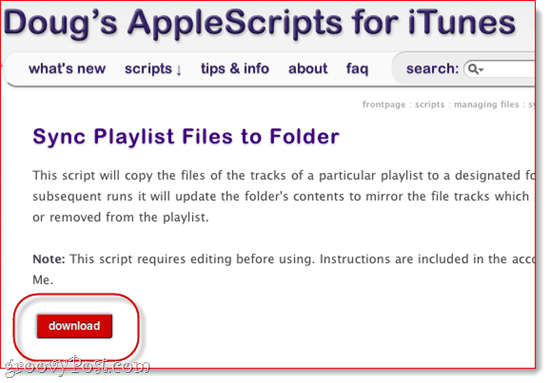
שלב 2
ב- iTunes, צור רשימת השמעה למוסיקת SugarSync שלך. קרא לזה משהו פשוט, כמו "SugarSync.”
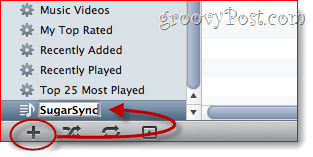
שלב 3
השקה עורך AppleScript (מצא אותו באמצעות זרקור) ופתוח סנכרן קבצי רשימת השמעה לתיקייה .app.
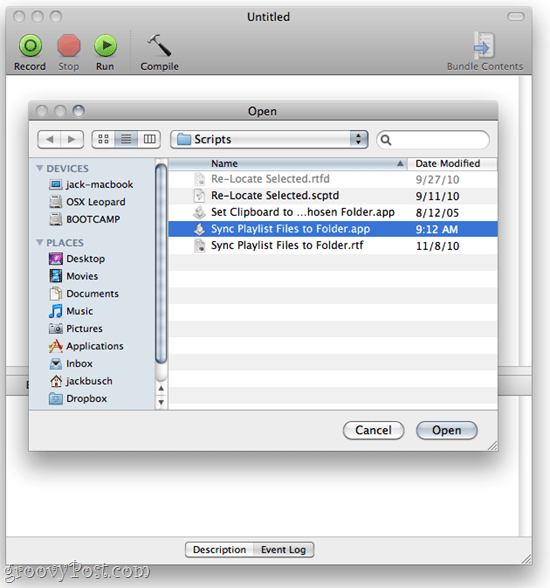
שלב 4
דלג למטה למקום בו כתוב "הגדרות משתמש. " כל גוש הסקריפט שתעסוק איתו נראה כך:
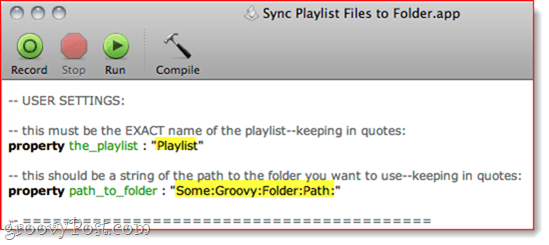
ערוך הגדרות אלה על סמך שם רשימת ההשמעה שלך ב- iTunes והמיקום של תיקיית SugarSync Music שלך. אני שומר את תיקיית SugarSync Music שלי על אמצעי אחסון שנקרא STORAGE בתיקיה בשם MUSIC. אז הדרך המלאה שלי לתיקייה היא "אחסון: מוסיקה: SugarSync Music“.
- הגדרות משתמש
- זה חייב להיות השם המדויק של רשימת ההשמעה - שמירת ציטוטים:
תכונה the_playlist: "SugarSync"
- זה אמור להיות מחרוזת של הנתיב לתיקיה בה ברצונך להשתמש - שמירה בציטוטים:
תכונה path_to_folder: "אחסון: מוסיקה: SugarSync Music"
שלב 5
שמור את השינויים שלך ב- סנכרן קבצי רשימת השמעה לתיקייה .app
שלב 6
גרור ושחרר שירים ואלבומים לרשימת ההשמעה שלך ב- SugarSync ב- iTunes, ממש כמו שבדרך כלל היית עושה.
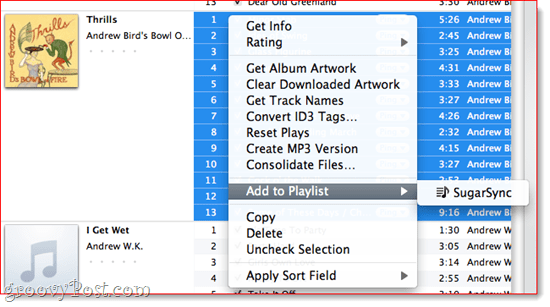
שלב 7
בחר את רשימת ההשמעה שלך ב- SugarSync. לחץ על ה AppleScript תפריט ובחר סנכרן קבצי רשימת השמעה לתיקייה .app.
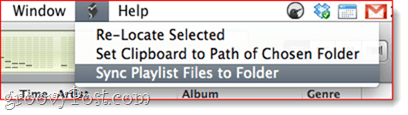
זהו זה! השירים ברשימת ההשמעה יונחו בתיקיית SugarSync Music שלך.
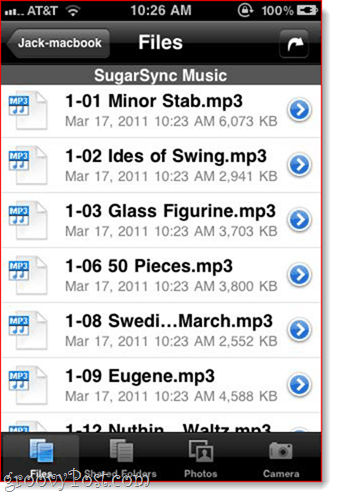
כעת, כשאתה מפעיל את SugarSync באייפון שלך, תראה את השירים שלך מוכנים וזמינים להפעלה דרך הענן. כשאתה מסיר שירים מרשימת ההשמעה הזו ומפעיל שוב את התסריט Sync Files Files to Folder.app, זה ימחק אותם מהתיקיה הזו.
שיטה 2: אתר מחדש את הנבחרים
דאג ייצר AppleScript נוסף ל- iTunes שנקרא אתר מחדש שנבחר. זה מאפשר לך לבחור קבצים בספריית iTunes שלך ולהעביר אותם לתיקיה חדשה שתבחר.
- מקצוען: בחר לשמור או לאשפה מקוריים.
- מקצוען: מאפשר לך לציין תיקיות משנה.
- מקצוען: אין צורך בעריכת AppleScript.
- חסרונות: קשה יותר להסיר שירים מתיקיית SugarSync Music שלך.
- Con: קליקים נוספים כדי להוסיף שירים לתיקיית SugarSync Music שלך.
שלב 1
הורד והתקן את אתר מחדש שנבחר AppleScript. הוראות כלולות.
שלב 2
ב- iTunes, בחר רצועה אחת או יותר שתרצה להעביר לתיקיית SugarSync Music שלך.
שלב 3
מ ה AppleScript תפריט, בחר אתר מחדש שנבחר.
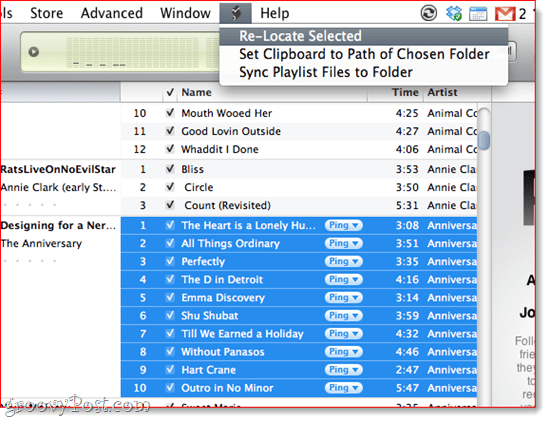
שלב 4
בחר אם לשמור או למחוק את המקור. אני אוהב לאשפה, מכיוון שהכל ממילא נשאר בתיקיית ה- iTunes שלי, ואני שונא, שונא, שונא שיש כפילויות. בנוסף, אתה תמיד יכול להסיר אותם מהאשפה אם אתה מבצע אופס.
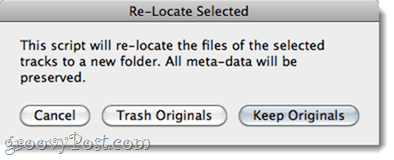
שלב 5
בחר את היעד בתיקיית SugarSync Music שלך. אתה יכול אפילו ליצור תיקיה חדשה אם תרצה לציין תיקיית משנה ובכך להקל על החיים בצד ההפעלה.
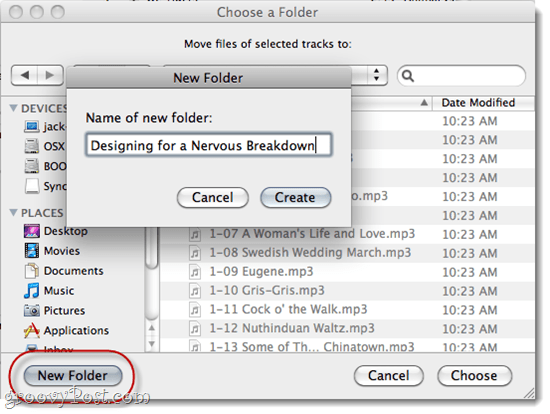
שלב 6
תהנה מהפלייליסט מבוסס-הענן שלך.
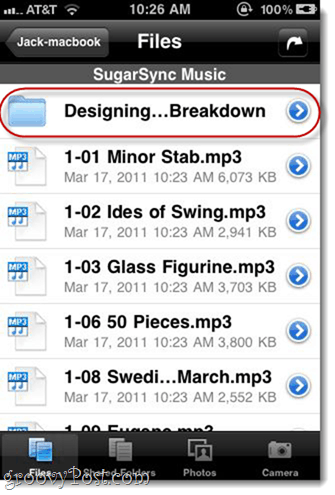
כדי להסיר שירים מתיקיית SugarSync Music, תצטרך לעשות זאת באופן ידני באמצעות Finder. לחלופין, אם השחתת את המקור, תוכל להשתמש שוב בסקריפט שנבחר מחדש ולהעביר אותו מהתיקייה SugarSync Music ולחזור לתיקיית המוסיקה הראשית של iTunes.
סיכום
לסנכרון אלחוטי של שירי iTunes לאייפון שלי דרך SugarSync, שיטה זו עובדת עבורי. אמנם הייתי רוצה לראות את אפליקציית ה- iTunes המקורית של אפל מנצלת אותה ממשק ה- API של SugarSync כפי שיש למסמכים ללכת, אני לא אעלה את תקוותי. לא יזיק לנדנד את אפל עם בקשת תכונה של iTunes, למרות זאת. וכמובן, אם אתה סבלני ממני ואין לך כובעי העברת נתונים מהספק שלך, אתה יכול פשוט לסנכרן את כל קבצי המוסיקה שלך. אבל עבורנו, שתי השיטות הללו צריכות לעשות זאת.
![כיצד לסנכרן את רשימות ההשמעה שלך ב- iTunes עם SugarSync [OS X]](/uploads/acceptor/source/78/free_horizontal_on_white_by_logaster__1_.png)